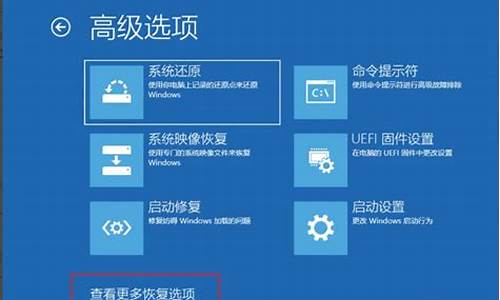已经装了系统的电脑怎么继续装系统-电脑系统装好后如何操作
1.win10系统电脑如何重装系统?
2.电脑重装后怎样恢复原来安装的应用程序?
win10系统电脑如何重装系统?

插入系统安装U盘,重启按ESC(不同产品型号的快捷方式可能会有所不同)选择启动项 。开始引导镜像了:
1、选择语言、键盘等设置后选择:“下一步”:
2、点击“现在安装”:
3、安装程序正在启动:
4、在验证密钥的阶段,有密钥就直接输入,也可以暂时选择跳过:
5、同意许可条款:
6、选择“自定义”:
7、接下来进行分区 ,{Windows7需要点选"驱动器选项(高级)}
8、点击新建分配您C盘的大小,这里1GB=1024M,看您的需要来分配大小。
9、如果需要分配C盘为100GB,则为100x1024=102400,为了防止变成99.9GB,可以在102400基础上多加5-10MB,
这里我们直接把127GB的硬盘分为一个分区,点击新建后点击应用:
10、Windows会自动创建一个引导文区,这里选择确定:
11、创建C盘后,其中系统保留盘会自动生成,不用管它,做完系统后会自动隐藏此分区。接下来选择C系统安装的路径(C盘),点击下一步:
*如果自己分了很多区的话,千万不要选错安装路径哦。
12、正在复制文件和准备文件,接下来的一大部分阶段都是自动完成的:
13下图四个步骤都是自动完成的,接下来会自动重启:
14、10秒倒计时后,Windows将会自动重启,这个时候可以将U盘拔掉(防止U盘为第一启动项,又从U盘启动),也可以选择立即重启。
15、重启后Windows依然是自动加载进程的,期间会重启数次,正在准备设置:
16、准备就绪后会重启,又到了验证产品密钥的阶段了,有密钥就直接输入,也可以暂时选择以后再说(左下角):
17、快速上手的界面,选择使用快速设置即可。
18、稍等片刻,激动人心的时刻就要来了。
19、到这里系统差不多已经安装完了,接下来为这台电脑创建一个账户和密码,密码留空就是没有设置密码。
Windows安装的部分到此结束
电脑重装后怎样恢复原来安装的应用程序?
重装系统后原来的软件恢复使用的方法及步骤:
重装系统后,C盘中所有的内容都会被清空,当然包括安装的软件,所以想要重装系统后原来的软件能恢复使用,那么在安装软件时,需要安装在C盘以外的磁盘上。那么安在C盘外的软件又如何在重装系统后恢复使用呢?这里教大家一个简单的方法。
1. ?重装系统后,桌面上的快捷方式会不见,因为放在桌面的东西其实存储在C盘的。
2. ?打开我的电脑,找到安装软件的那个盘,打开。
3. ?找到系统默认的软件安装文件夹,一般都是program files或program files(x86),当然如果在安装时,大家新建了文件来安装,那么就打开相应文件夹。
4. ?打开相应文件夹后,找到软件的应用程序,点击鼠标右键,选择发送到--桌面快捷方式。
5. ?完成上述操作后,就可以在桌面找到重装系统前安装在C盘外的软件了。
资料拓展:
应用程序,指为完成某项或多项特定工作的计算机程序,它运行在用户模式,可以和用户进行交互,具有可视的用户界面。
应用程序通常又被分为两部分:图形用户接口(GUI)和引擎(Engien)
它与应用软件的概念不同。应用软件指使用的目的分类,可以是单一程序或其他从属组件的集合,例如Microsoft Office、OpenOffice。应用程序指单一可执行文件或单一程序,例如Word、Photoshop。日常中可不将两者仔细区分。一般视程序为软件的一个组成部分。
声明:本站所有文章资源内容,如无特殊说明或标注,均为采集网络资源。如若本站内容侵犯了原著者的合法权益,可联系本站删除。